「XPCOM をロードできませんでした」というエラーが何度も発生していますか? 実績のあるアプローチを使用して Thunderbird XPCOM エラーを修正する方法を学びます。
ほとんどのユーザーは、オープンソースで完全に無料であるため、他のメール クライアントよりも Thunderbird を好みます。 また、適切な設定でローカル コンピューターに完全なデータを保存できるデスクトップ ベースのメール クライアントです。 Thunderbird を使用することには多くの利点がありますが、欠点がないわけではありません。 他の電子メール アプリケーションと同様に、エラーが発生する場合もあります。
そのようなエラーの 1 つが XPCOM エラーです。 多くの場合、Thunderbird を開くときに「XPCOM を読み込めませんでした」というエラー メッセージが表示されることがあります。 このエラーが発生した場合、このメール アプリケーションを続行することはできません。 したがって、この時点で必要なのは、このエラーを取り除くことです。 しかし、どうやってそれをしますか?
Thunderbird XPCOMエラーを修正する方法を学ぶために読み続けてください. ただし、最初に、エラーとその背後にある理由を見てください。
また読む:Mozilla Thunderbird の Android 代替
XPCOM は Cross-Platform Component Object Model の略です。 これは、Mozilla の Microsoft の Component Object Model (COM) に代わるものと言えます。 その目的は、プログラマーがカスタマイズされた機能をフレームワークに組み込んで接続できるようにすることです。 XPCOM は、複数の言語バインディングもサポートしています。
Firefox ユーザーのほかに、Thunderbird ユーザーも XPCOM ロード エラーを受け取る可能性があります。 コンピューターの再起動後に Thunderbird を開こうとすると、このエラーが表示されます。 さまざまな理由で発生する可能性があります。 最初の理由は、インストールの破損です。 Thunderbird のインストール プロセスが正しく行われていない場合、XPCOM エラーが発生する可能性があります。
Thunderbird の「XPCOM を読み込めませんでした」は、Thunderbird の更新に失敗したために表示されることもあります。 Thunderbird の更新を正確にダウンロードできなかった場合、古いファイルと更新されたファイルが混在して Thunderbird プログラム フォルダに保存されます。 その結果、電子メール アプリケーションにアクセスしようとすると、XPCOM エラーが発生します。
Thunderbird を起動しようとすると画面に表示され続ける XPCOM エラーの背後にある理由が何であれ、問題を解決するための唯一の実証済みの解決策は、クリーンな再インストールを実行することです。 このプロセスでは、Thunderbird を再インストールし、この電子メール アプリケーションのプログラム ファイルを削除する必要があります。
しかし、心配しないでください! このガイドに厳密に従うことができれば、メールアドレス、アカウント、拡張機能などのプロファイル データを保持できます。 ここでは、Thunderbird をクリーンに再インストールして、Thunderbird XPCOM エラーを修正する段階的なプロセスを示します。
- まず、ダウンロード セットアップファイル コンピューターに最新の Thunderbird バージョンをインストールします。
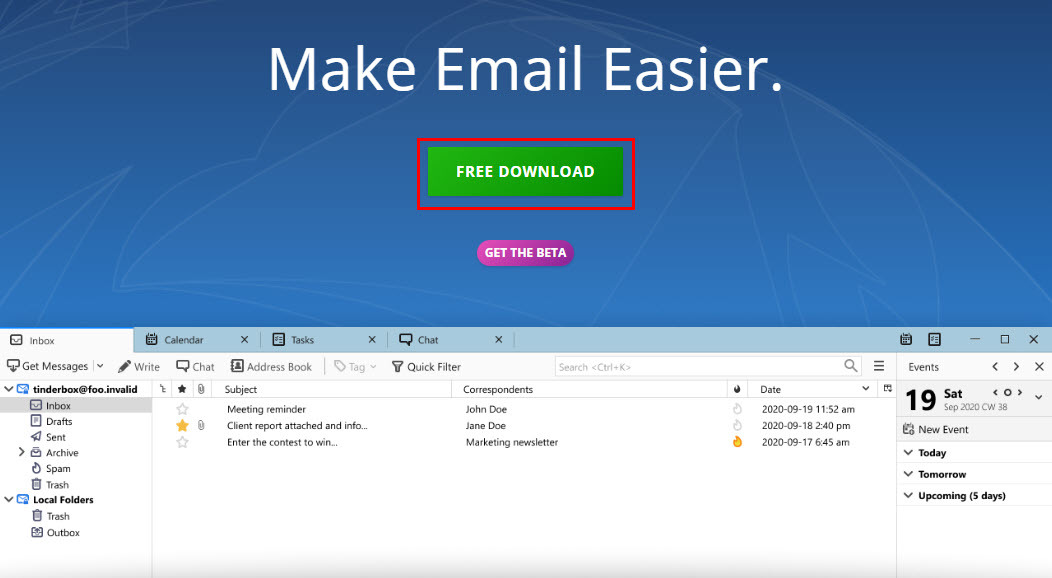
- ダウンロード完了通知を受け取ったら、すべての Thunderbird ウィンドウを閉じます。 そのためには、 近い または右上隅の十字ボタン。
- Windows ユーザーの場合は、次の場所に移動して、Thunderbird のインストール フォルダーを削除します。
- 32 ビット Thunderbird — C:\Program Files\Mozilla Thunderbird\
- 64 ビット Thunderbird — C:\Program Files (x86)\Mozilla Thunderbird\
- Mac ユーザーは、Thunderbird を アプリケーション フォルダ。
- 古いインストール フォルダの削除が完了したら、最初の手順でダウンロードしたインストール ファイルをダブルクリックして、Thunderbird を再インストールできます。
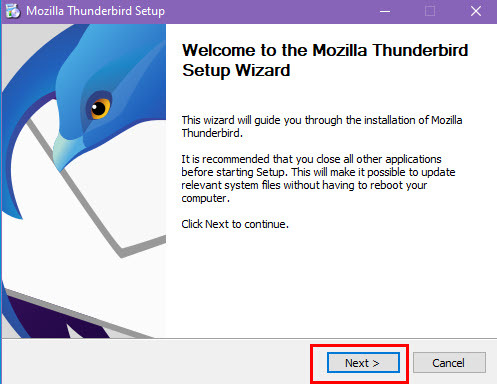
- 次に、インストール ウィザードのすべての手順に従って、適切にクリーンな再インストールを行います。
- 完了したら、 終了 インストールウィザードのボタン。
- Thunderbird を開くと、Thunderbird XPCOM エラーが発生することはありません。
覚えて: クリーンな再インストールの場合は、上記の方法のみに従ってください。 このプロセスには、サードパーティのインストーラーや Thunderbird のアンインストーラーを使用しないでください。 これらのいずれかを使用すると、メール、保存されたパスワード、拡張機能、およびその他のカスタマイズされた設定を含む Thunderbird データが完全に削除される可能性があります。 完全に削除された Thunderbird のデータは、外部デバイスにバックアップしない限り復元できません。
結論
Firefox ユーザーの場合、XPCOM エラーが発生するのはよくあることです。 このエラーは、Web ブラウザーとその電子メール クライアント名 Mozilla Thunderbird で発生する可能性があります。 Thunderbird に表示されると、このアプリケーションを使用できなくなり、大変ご迷惑をおかけします。
Thunderbird XPCOM エラーを修正する方法を知るには、この記事を参照してください。 ここでは、この問題の背後にある理由と、それを克服する方法について説明しました。 この問題が発生した場合に簡単に対処できるように、Thunderbird を使用しているお友達と共有してください。
XPCOMエラーをロードできなかったのを修正する他の方法を知っていますか? 他の人が知ることができるように、コメントにそれを書き留めてください。 また、次の方法についてもお読みください。 Thunderbird がメールを受信または送信しない問題を修正.